的
今天作者来介绍一个excel学习中必须熟练掌握的小技能,就是快速删除重复值。
而删除重复值有两种情况,一个是整行数据都重复时删除重复行,另一个则是一列或指定列有重复数据而删除重复行。
下面就按照两种情况分别介绍。
重复
在下图中,完整的表格数据从时间到金额五列,这五列数据中,有完全一致的数据行,则是重复数据行,我们需要快速删除重复数据行。

下面直接进入操作步骤,点击表格中任意数据单元格,然后找到数据工具栏,点击下方功能区中的“删除重复值”。
这时进入了删除重复值的设置界面,其中有不少需要勾选的选项。

此时我们也可以看到数据表格中,商品红枣酸奶有两行的数据是完全一样的,我们在右侧的界面中是默认选择的“全选”,下方列表中的列都是勾选上的,即表示系统将自动对所有列的数据进行查询并删除。

列

这就是删除整行重复值的操作,下面再继续介绍依据一列或指定列有重复数据而删除整行。
二、一列或指定列数据重复
首先仍然是进入到删除重复值的设置界面,然后在设置框中点击“取消全选”,并选择需要查询的重复列,作者在这里以商品为例,删除商品列下重复的数据行。

然后点击确定,可以看到下图中的数据行都是唯一的,不再存在重复的商品行。
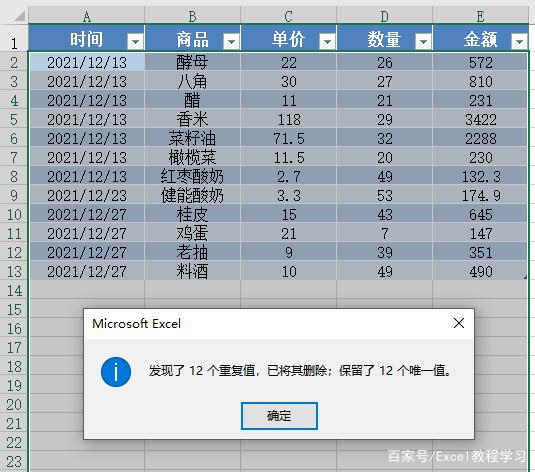
我们也可以在删除重复值的设置框勾选需要的列,系统会按照勾选的列进行查询,并删除勾选列下的重复数据所在的整行。
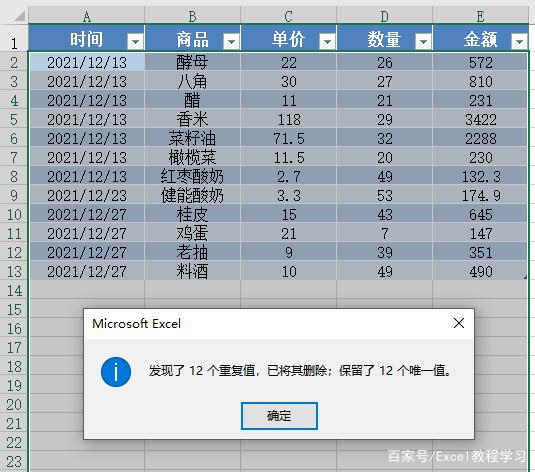
只是需要筛选重复值,那么可以通过高级筛选来达到这一目的。
而单单只是删除一列下重复的单元格,那么可以通过条件格式,再筛选颜色单元格来删除,也可以通过wps表格中的高亮重复项,再进行删除。不过仅仅删除重复的单元格,而不删除整行,整个表格的数据会发生移位,而造成一些数据错误。
今天的内容便介绍到这里,欢迎关注作者,一起学习更多excel知识,我们明天再见!
往期回顾: